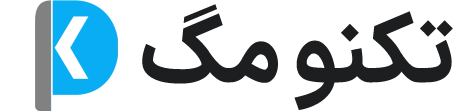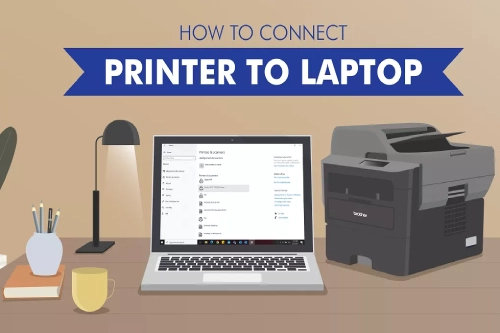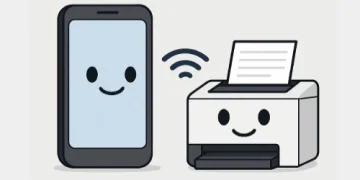راهنمای اتصال پرینتر به لپتاپ
اتصال پرینتر به لپ تاپ یکی از رایجترین کارهایی است که کاربران استفاده کننده از پرینتر با آن مواجه میشوند. گاهی اوقات به دلیل نبود آموزش صحیحی در این زمینه، برخی از کاربران با مشکلاتی رو به رو میگردند. متفاوت بودن سیستم عاملها نیز بر گسترش این مشکل دامن میزنند.
اگر شما یک بار به طور اصولی این مسیر را پیش ببرید، قادر خواهید بود تا اتصال انواع پرینتر به لپ تاپ را انجام دهید. از این رو در این مقاله قصد داریم تا با آموزش قدم به قدم اتصال پرینتر به لپتاپ در کنار شما باشیم.
در ادامه مطالب زیر را میخوانیم:
مشکلات رایج در اتصال پرینتر به لپ تاپ
برای این که بتوانید چاپ را با اتصال پرینتر به دستگاه خود انجام دهید، ابتدا باید از عدم وجود برخی از مشکلات مطمئن باشید. گاهی اوقات قدیمی بودن درایور یا ناسازگاری آن با پرینتر، مانع از اتصال موفقیت آمیز آن با پرینتر میشود. همچنین اگر پرینتر در حالت آفلاین قرار داشته باشد، نمیتوانید آن را به لپ تاپ خود متصل کنید.
به مدل ویندوز نیز باید توجه نمایید تا بتواند از دستگاه پرینتر و مدل آن پشتیبانی کند. مواردی مانند تنظیمات اشتباه شبکه و فایروال و معیوب بودن کابل USB هم در روند وصل شدن پرینتر اختلال ایجاد میکنند.
اتصال پرینتر به لپ تاپ با کابل USB

تقریبا تمامی انواع پرینتر از طریق کابل USB به لپ تاپ متصل میشوند که سادهترین روش است. برای اتصال پرینتر به لپ تاپ از طریق کابل مراحل زیر را طی کنید:
- پرینتر را روشن کنید.
- یک سر کابل USB را به پرینتر و سر دیگر را به لپ تاپ وصل نمایید.
- اگر ویندوز پرینتر را به طور خودکار تشخیص داد، منتظر پیام Device is ready در لپ تاپ باشید.
اما ممکن است در برخی از مدلها نیاز به نصب دستی درایور باشد. برای این کار طبق مراحل زیر پیش بروید:
- وارد بخش Settings لپ تاپ شوید.
- طبق مسیر Devices → Printers & scanners → Add a printer or scanner جلو بروید.
- بعد از ظاهر شدن نام و مدل پرینتر، بر روی Add device کلیک کنید.
- اگر نتوانستید پرینتر را پیدا کنید گزینه The printer that I want isn’t listed را انتخاب نمایید.
- از بین گزینهها، مورد Add a local printer or network printer with manual settings را انتخاب کنید.
- سپس از بین گزینهها، USB001 یا Virtual printer port for USB را پیدا نمایید.
- از بین لیستی که مشاهده میکنید، مدل پرینتر خود را انتخاب یا اگر وجود نداشت، فایل درایور را از سایت سازنده دانلود نمایید تا به لیست اضافه شود.
اتصال بی سیم پرینتر به لپ تاپ

امروزه اکثر پرینترها از قابلیت اتصال به وای فای برخوردار هستند. این موضوع مزایای بسیاری دارد. از جمله این که نیازی به کنار هم قرار گرفتن پرینتر و لپ تاپ نبوده و صرفا قرار گرفتن آنها در یک شبکه کافی است. از طریق سه مرحله زیر میتوانید این کار را انجام دهید.
مرحله اول، اتصال پرینتر به وای فای
برای متصل شدن پرینتر به وای فای میتوانید از طریق پنل خود پرینتر اقدام کنید. ابتدا دکمه WPS روی مودم را به مدت 2 تا 3 ثانیه نگه دارید تا فعال شود. سپس دکمه WPS موجود بر روی پرینتر را فشار دهید تا بدون نیاز به وارد کردن رمز، به مودم متصل گردد.
این کار از طریق صفحه لمسی یا دکمههای خود پرینتر نیز امکان پذیر میباشد. وارد مسیر Setup → Network → Wireless LAN Setup شوید. سپس نام شبکه وای فای خود را انتخاب کنید و رمز آن را وارد نمایید.
مرحله دوم، اضافه کردن پرینتر به لپ تاپ
برای این که پرینتر را به لپ تاپ اضافه کنید، از مسیر Settings → Devices → Printers & scanners → Add a printer or scanner پیش بروید. کمی صبر کنید تا نام پرینتر ظاهر شود. سپس بر روی آن کلیک کرده و آن را به لپ تاپ خود اضافه نمایید.
مرحله سوم، استفاده از IP پرینتر
اگر دستگاه شما نتوانست پرینتر را پیدا کند، میتوانید از IP پرینتر استفاده کنید. برای این کار ابتدا دکمه Menu پرینتر را فشار دهید. در قسمت IP Address میتوانید آیپی پرینتر را مشاهده نمایید.
در قسمت Add printer گزینه Add a printer using a TCP/IP address or hostname را انتخاب کنید. آدرس آیپی پرینتر را وارد کرده و صبر کنید تا لپ تاپ درایور را پیدا کند.
اتصال پرینتر از طریق بلوتوث

اتصال پرینتر به لپ تاپ از طریق بلوتوث نیز امکان پذیر میباشد. هرچند این روش کمی قدیمی شده اما همچنان در بسیاری از ادارات کاربرد دارد. بلوتوث لپ تاپ و پرینتر را روشن کنید. در بلوتوث لپ تاپ به دنبال نام پرینتر بگردید و آنها را جفت سازی (Pair) نمایید. بعد از مدتی درایور به طور خودکار نصب میشود.
اتصال پرینتر در مک بوک
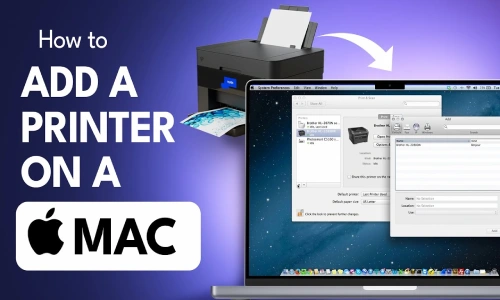
برای این که بتوانید پرینتر را به لپ تاپ مک بوک متصل کنید، از مسیرهای زیر پیش بروید:
- مسیر Apple Menu → System Preferences/System Settings → Printers & Scanners را انجام دهید.
- علامت + را انتخاب نمایید.
- اگر نام پرینتر را در قسمت Default مشاهده کردید، آن را Add کنید.
- در صورتی که نام پرینتر نبود، تب IP را باز نمایید.
- از قسمت AirPrint گزینه IPP را انتخاب کرده و در قسمت آدرس IP پرینتر را وارد کنید.
نکات مهم برای اتصال بهتر پرینتر به لپ تاپ
درنهایت تمامی روشهایی که میتوانید با کمک آن اتصال پرینتر به لپ تاپ را انجام دهید، به شما توضیح دادیم. سعی کنید همیشه پرینتر و لپ تاپ را به روز نگه دارید. اگر اتصال را از طریق کابل انجام میدهید، از کابلهای اورجینال و باکیفیت استفاده نمایید. با استفاده از این راهنما میتوانید هر پرینتری را در کمتر از چند دقیقه به هر نوع سیستم عاملی متصل کنید.